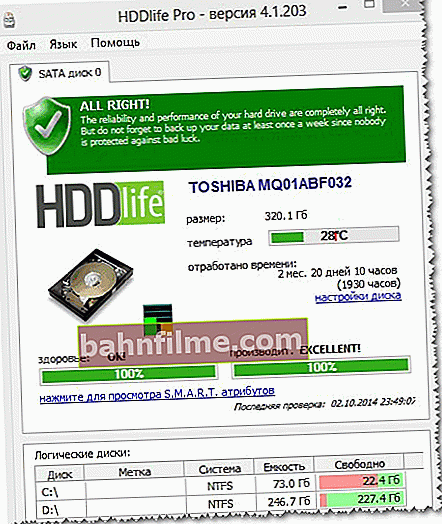Pergunta do usuário
Olá.
Comprei um segundo disco, conectei-o através de um adaptador (Optibay) ao meu laptop, mas o Windows não vê. Diga-me o que pode ser feito?
Olá.
O problema, em geral, não é raro ... Provavelmente, se o disco for novo, ele simplesmente não está formatado (inicializado). Além disso, muitas vezes, algumas versões do Windows não definem automaticamente as letras das unidades (e sem uma letra, a unidade não fica visível em "Meu Computador").
Em geral, nesta nota irei mostrar com exemplos simples a sequência de ações para este problema ...
*
O segundo disco não é visível - o que fazer 👇
PASSO 1: verifique se a unidade aparece na BIOS
E assim, a primeira coisa que eu recomendo para começar é ir ao BIOS / UEFI e ver se o disco foi detectado. O BIOS deve reconhecer e "ver" o disco, mesmo que não esteja formatado (ou seja, há apenas 2 opções: "sim" ou "não").
Nota: é claro, se o BIOS não vir o disco, todas as outras etapas neste artigo serão inúteis para você. Primeiro você precisa lidar com outros motivos ...
Se você tiver um sistema operacional Windows 10 moderno instalado, para entrar na BIOS, basta usar o menu "Atualização e segurança / recuperação / opções especiais de inicialização" nos parâmetros do sistema operacional. Após reiniciar na guia "Opções extras" link aberto "Parâmetros de firmware" .
Em detalhes sobre como entrar na UEFI (BIOS) a partir da interface do Windows 8, 10 - //ocomp.info/kak-voyti-v-bios-iz-windows.html

Configurações do Windows 10
Também entrar na BIOS você pode usar especiais. (Delete, F2, Esc, F1 - cada fabricante possui sua própria tecla), que deve ser pressionada imediatamente após ligar o computador.
As instruções sobre este tópico estão aqui.
Como regra, as informações sobre todas as unidades conectadas são exibidas no BIOS / UEFI imediatamente na primeira tela (Principal, Informações). Se o computador vir o disco, o modelo da sua unidade deve ser exibido na coluna "Disco rígido" ("Armazenamento"). Veja algumas imagens abaixo.

BIOS vê ambas as unidades conectadas, o adaptador funciona!

Armazenamento - unidades (UEFI, laptop Asus)
Se os discos forem detectados e visíveis na BIOS, você pode ir mais longe ...
Se não for exibido:
- tente conectar a unidade a outro computador / laptop. Se você tem um especial. SATA -> adaptador USB - então tudo é bastante simplificado! Aqueles. nosso primeiro objetivo é garantir que tudo esteja em ordem com o disco (para realizar diagnósticos);
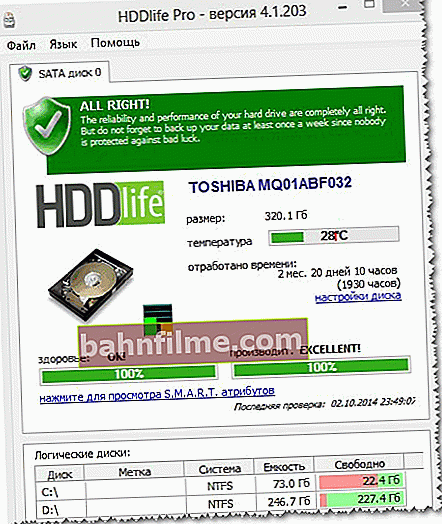
Status do disco HDD
- verifique todos os conectores, cabos e loops quanto a danos, dobras, etc. Se estamos falando de Optibay (adaptador para laptops) - preste atenção ao especial. interruptor de compatibilidade ... Experimente alternar do modo "A" para o modo "B" (por exemplo). Claro, isso deve ser feito no estado desligado!

Chave de compatibilidade em Optibay
- tente redefinir o BIOS / UEFI para as predefinições ideais. Isso é feito de forma bastante simples, aqui está a instrução: //ocomp.info/kak-sbrosit-nastroyki-bios.html
- a propósito, se o disco está funcionando corretamente, então é possível que ele simplesmente não tenha energia suficiente (isso é mais importante para PCs nos quais fontes de alimentação insuficientemente potentes estão instaladas).
PASSO 2: inicializar o disco (formatar se for novo)
Em alguns casos, o Windows não inicializa a nova unidade mapeada automaticamente. Claro, isso pode ser feito manualmente ...
Primeiro você precisa abrir um especial. Utilitário gerenciamento de Disco (integrado no Windows): basta clicar Win + R e então use o comando diskmgmt.msc .

diskmgmt.msc - iniciar gerenciamento de disco
O gerenciamento de disco deve exibir todas as unidades conectadas ao computador (não formatadas e não inicializadas - inclusive).
Como regra, um círculo "vermelho" acenderá acima de um disco não inicializado - apenas clique com o botão direito neste disco e selecione a função inicialização.

Inicializar disco
Em seguida, especifique a tabela de partição (você pode deixar o padrão, recomendado pelo Windows) e clique em OK.

Tabela de partição
Em seguida, um novo status aparecerá sob o nome do disco - "Conectados" ... Veja a imagem abaixo.
Depois disso, observe que na maioria dos casos os novos discos não são formatados (no gerenciamento de disco - haverá uma barra preta com uma área não alocada em frente a eles). Para formatar o HDD - basta clicar nesta área com o botão direito do mouse e selecionar a opção criando um volume simples .

Crie um volume simples
Em seguida, você precisa especificar o tamanho do volume - na maioria dos casos, você pode deixar o valor padrão e clicar "Avançar".

Tamanho do volume
Depois disso, a letra da unidade é definida (você pode especificar qualquer uma livre).

Atribuir letra de unidade
Bem, a penúltima etapa é especificar o sistema de arquivos. Se você tiver um disco portátil (USB), recomendo escolher o sistema de arquivos exFAT, caso contrário - NTFS.
IMPORTANTE ! Ao formatar uma unidade, todas as informações sobre ela serão excluídas! Se o seu disco for novo, como regra, nada acontecerá nele, exceto o utilitário de fábrica para criar um backup rápido.

Formato
Se tudo correu bem, após a formatação deverá ver o estado do disco "OK" .

O disco está íntegro!
Abertura "Meu computador" - o disco deve ser exibido como os outros. Agora você pode trabalhar totalmente com ele!

Você pode usar o disco!
PASSO 3: alterar (definir) a letra da unidade
Outro problema comum (especialmente com o Windows 10) é desativar a função de atribuição automática de uma letra a novas unidades conectadas (incluindo unidades flash, cartões de memória, etc.). Claro, se uma letra não for atribuída (ou aquela que já está em uso por outra unidade for selecionada por engano), a unidade não será exibida no explorer!
Para corrigir isso, você precisa ir para o gerenciamento de disco (Win + R -> diskmgmt.msc), clicar no disco invisível e selecionar a opção de alterar a letra (veja a imagem abaixo).

Alterar a letra da unidade
Em seguida, altere a letra para qualquer outra (grátis).

Editar

Nova Carta ...
Como regra, o disco após esse procedimento - a unidade torna-se imediatamente visível. ✔
Ajudar!
Unidades externas e unidades flash não são exibidas no meu computador. O Windows não atribui letras às unidades conectadas - link de nota
PS
Em alguns casos, os discos podem ser ocultados por vírus (e alguns deles não são detectados por antivírus!) Verifique se há malware no Windows usando esta instrução: //ocomp.info/esli-antivirus-ne-vidit-virusov.html
*
Adições sobre o assunto - serão úteis!
Tudo de bom!
👋